Xbox ऐप विंडोज पीसी पर डाउनलोड या इंस्टॉल नहीं हो रहा है
Windows 11/10 के Xbox app for Windows 11/10 उपयोगकर्ताओं को Microsoft Store(games from the Microsoft Store) से अन्य Xbox खिलाड़ियों के साथ गेम खेलने, स्कोरबोर्ड बनाने, अपनी सामाजिक सामग्री साझा करने, और बहुत कुछ करने की अनुमति देता है। कुछ पीसी गेमर्स ने बताया है कि वे अपने विंडोज पीसी पर एक्सबॉक्स(Xbox) ऐप को डाउनलोड और/या इंस्टॉल करने में असमर्थ हैं। यह पोस्ट इस मुद्दे का समाधान प्रदान करता है।
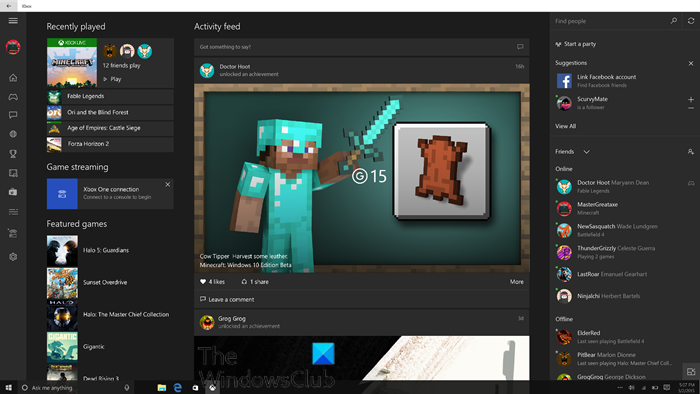
मेरे पीसी पर Xbox ऐप इंस्टॉल क्यों नहीं होगा ?
आपके विंडोज पीसी पर Xbox ऐप इंस्टॉल नहीं होने के कई कारण हैं। सबसे सामान्य ज्ञात कारण निम्न में से कोई भी या संयोजन हो सकते हैं:
- एंटीवायरस/फ़ायरवॉल (आमतौर पर तृतीय-पक्ष) हस्तक्षेप।
- भ्रष्ट Microsoft स्टोर कैश।
- दूषित या क्षतिग्रस्त सिस्टम फ़ाइलें।
आप Xbox(Xbox) ऐप को इंस्टॉल न करने को कैसे ठीक करते हैं ?
यदि आपके विंडोज गेमिंग पीसी पर Xbox ऐप इंस्टॉल नहीं हो रहा है, तो आप पहले अपने पीसी को रीस्टार्ट कर सकते हैं और देख सकते हैं कि क्या इससे मदद मिलती है। यदि ऐसा नहीं होता है, तो आप अपने विंडोज 10/11 डिवाइस पर अपडेट की जांच(check for updates) कर सकते हैं और किसी भी उपलब्ध बिट्स को इंस्टॉल कर सकते हैं और देख सकते हैं कि अब आप Xbox ऐप को सफलतापूर्वक डाउनलोड और इंस्टॉल कर सकते हैं या नहीं। नीचे दिए गए विस्तृत समाधान देखें यदि इनमें से किसी भी क्रिया ने आपके लिए काम नहीं किया।
Xbox ऐप पीसी पर डाउनलोड या इंस्टॉल नहीं हो रहा है
यदि आप इस DirectX सेटअप त्रुटि का सामना कर रहे हैं , एक आंतरिक त्रुटि हुई(DirectX Setup Error, An internal error has occurred) है, तो आप नीचे दिए गए हमारे अनुशंसित समाधानों को बिना किसी विशेष क्रम में आज़मा सकते हैं और देख सकते हैं कि क्या इससे समस्या को हल करने में मदद मिलती है।
- SFC स्कैन चलाएँ
- वीपीएन(VPN) क्लाइंट को अनइंस्टॉल करें या प्रॉक्सी(Proxy) सर्वर को हटा दें (यदि लागू हो)
- (Fix)Microsoft Store Apps को इंस्टॉल या अपडेट करते समय त्रुटि 0x80070005 के लिए ठीक करें
- (General)विंडोज स्टोर(Windows Store) से ऐप्स(Apps) डाउनलोड करने या इंस्टॉल करने में समस्या के लिए सामान्य समाधान
आइए सूचीबद्ध समाधानों में से प्रत्येक से संबंधित प्रक्रिया के विवरण पर एक नज़र डालें।
1] एसएफसी स्कैन चलाएं
इस समाधान के लिए आपको SFC स्कैन चलाने की आवश्यकता है और देखें कि क्या यह Xbox ऐप(Xbox app not downloading or installing) को आपके विंडोज डिवाइस पर डाउनलोड या इंस्टॉल नहीं करने का समाधान करने में मदद करता है।
2] वीपीएन(Uninstall VPN) क्लाइंट को अनइंस्टॉल करें या प्रॉक्सी(Proxy) सर्वर को हटा दें (यदि लागू हो)
एक वीपीएन क्लाइंट या प्रॉक्सी सर्वर किसी प्रकार के हस्तक्षेप के कारण इस समस्या का संभावित अपराधी है जो आपके (VPN client or a Proxy server)विंडोज(Windows) क्लाइंट मशीन और माइक्रोसॉफ्ट स्टोर(Microsoft Store) के बीच संचार को अवरुद्ध कर देता है । इस मामले में, आप अपने वीपीएन सॉफ़्टवेयर को अनइंस्टॉल(uninstalling your VPN software) करने का प्रयास कर सकते हैं या अपने पीसी से किसी प्रॉक्सी सर्वर को हटा सकते हैं और देख सकते हैं कि क्या इससे समस्या हल हो जाती है।
3] Microsoft Store Apps को इंस्टॉल या अपडेट करते समय त्रुटि 0x80070005 के लिए ठीक करें(Fix)
इस घटना में कि आप इस समस्या का सामना करते हैं और यह त्रुटि कोड 0x80070005 फेंकता है, आप विंडोज स्टोर ऐप इंस्टॉल करते समय त्रुटि 0x80070005 के समाधान(solutions for error 0x80070005 while installing Windows Store apps) का प्रयास कर सकते हैं ।
4] विंडोज स्टोर(Windows Store) से ऐप्स(Apps) डाउनलोड करने या इंस्टॉल करने में समस्या के लिए सामान्य समाधान(General)
यह मार्गदर्शिका Microsoft Store से ऐप्स डाउनलोड करने या इंस्टॉल करने की समस्याओं के लिए व्यापक समाधान प्रदान करती है ।
आशा है कि यह मार्गदर्शिका उपयोगी सिद्ध होगी!
संबंधित पोस्ट(Related post) : विंडोज पीसी पर एक्सबॉक्स गेम पास गेम्स को डाउनलोड या इंस्टॉल नहीं कर सकता।
Related posts
Xbox Live से कनेक्ट नहीं हो सकता; Windows 10 में Xbox Live नेटवर्किंग समस्या को ठीक करें
विंडोज पीसी में Xbox गेम बार के माध्यम से पीसी गेम्स में Spotify का उपयोग कैसे करें
विंडोज 11/10 पीसी पर कोई भी एक्सबॉक्स गेम कैसे खेलें
Windows 10 Xbox ऐप पर बहुत उच्च स्ट्रीमिंग सक्रिय करें
यह ऐप फ़ोटो, Xbox गेम बार, कैलकुलेटर, आदि, ऐप्स के लिए त्रुटि नहीं खोल सकता
Windows 11/10 . पर Xbox ऐप स्वचालित स्टार्टअप को सक्षम या अक्षम करें
माइक्रोसॉफ्ट का वनड्राइव क्या है? इसका उपयोग कैसे किया जा सकता है?
Xbox One पर गेमरपिक के रूप में कस्टम छवि कैसे सेट करें और उसका उपयोग कैसे करें
फिक्स एक्सबॉक्स गेम्स विंडोज 11/10 पीसी पर इंस्टॉल नहीं होंगे
विंडोज 10 कंप्यूटर स्क्रीन पर Xbox गेम बार विजेट को कैसे पिन करें
कैसे जानें कि Microsoft आपके बारे में कौन सा डेटा संग्रहीत करता है और उसे कैसे मिटाता है
एक्सबॉक्स गेम गिफ्टिंग काम नहीं कर रहा है
Xbox One, Windows, Android और iOS पर पार्टी चैट का उपयोग कैसे करें
विंडोज 11/10 में गेम डीवीआर या गेम बार को सक्षम या अक्षम करें
Xbox One पर स्क्रीनशॉट कैसे लें, साझा करें, हटाएं और प्रबंधित करें
एक्सबॉक्स वन गेम्स को विंडोज पीसी पर कैसे स्ट्रीम करें
Xbox गेम बार के साथ गेमिंग के दौरान Spotify पर संगीत नियंत्रित करें
एक्सबॉक्स वन के लिए 10 सर्वश्रेष्ठ फाइटिंग गेम्स
Xbox One हेडसेट काम नहीं कर रहा है को ठीक करें
अपने बच्चे के लिए Xbox One कैसे सेट करें
